Introdução
Montar ou formatar um computador por conta própria é uma jornada que oferece não apenas a satisfação de criar algo com as próprias mãos, mas também a oportunidade de aprofundar o conhecimento em tecnologia e, muitas vezes, economizar recursos financeiros. Contudo, essa empreitada não está isenta de desafios. Um pequeno deslize ou uma decisão equivocada podem resultar em problemas significativos, desde a degradação do desempenho e falhas operacionais até danos irreparáveis a componentes de alto custo.
Este guia detalhado, elaborado pela RDO Informática, tem como objetivo iluminar os caminhos tortuosos da montagem e formatação de PCs, destacando os erros mais recorrentes cometidos por entusiastas e usuários. Mais importante ainda, ofereceremos estratégias claras e eficazes para evitar essas armadilhas, garantindo que sua experiência seja segura, eficiente e recompensadora.
⚙️ 1. Escolha de Peças Incompatíveis: A Base para um Desempenho Sólido
Um dos equívocos mais fundamentais e, infelizmente, frequentes, reside na seleção de componentes sem a devida verificação de compatibilidade. A arquitetura interna de um computador é um ecossistema complexo onde cada peça deve se harmonizar perfeitamente com as demais. Ignorar a compatibilidade entre a placa-mãe, processador, módulos de memória RAM e a fonte de alimentação pode levar a um sistema que simplesmente não funciona, ou que opera com severas limitações de desempenho e instabilidade.
Como evitar: A prevenção começa com uma pesquisa meticulosa. Antes de qualquer aquisição, é imperativo consultar os manuais e sites oficiais dos fabricantes para confirmar as especificações técnicas e as listas de compatibilidade (QVL – Qualified Vendor List, para RAM, por exemplo). Ferramentas online especializadas, como o PCPartPicker, são aliadas valiosas, permitindo simular a montagem do seu PC e identificar potenciais conflitos antes mesmo da compra dos componentes. Este passo é crucial para assegurar a integridade e o funcionamento otimizado do seu novo equipamento.
🔌 2. A Importância Crítica da Fonte de Alimentação (PSU)
A fonte de alimentação é, sem exagero, o coração pulsante de qualquer sistema computacional. Ela é responsável por converter a corrente elétrica da tomada em energia utilizável pelos diversos componentes do PC. Optar por fontes genéricas ou de baixa qualidade é um erro grave que compromete não apenas a eficiência energética, mas também a estabilidade geral do sistema, podendo, em casos extremos, causar a queima de componentes caros devido a flutuações de energia ou falhas internas.
Como evitar: Invista em fontes de alimentação de marcas reconhecidas e com boa reputação no mercado. Um indicativo de qualidade e eficiência é o selo 80 Plus (Bronze, Silver, Gold, Platinum, Titanium), que certifica que a fonte atende a determinados padrões de eficiência energética em diferentes cargas de trabalho. Este selo não apenas garante um consumo mais consciente de energia, mas também reflete a construção robusta e segura do equipamento, protegendo seus valiosos componentes.
🧊 3. Aplicação Incorreta da Pasta Térmica: O Segredo da Refrigeração Eficiente
A pasta térmica desempenha um papel vital na transferência de calor entre o processador (CPU) e o dissipador de calor (cooler). Sua função é preencher as microscópicas imperfeições nas superfícies de contato, eliminando bolhas de ar que poderiam atuar como isolantes térmicos. A aplicação inadequada — seja em excesso ou em quantidade insuficiente — pode comprometer seriamente a capacidade de refrigeração, levando ao superaquecimento do processador e, consequentemente, à redução da vida útil do componente e à instabilidade do sistema.
Como evitar: A técnica de aplicação é simples, mas crucial. Aplique uma pequena gota de pasta térmica (do tamanho de um grão de arroz ou uma ervilha) no centro do Integrated Heat Spreader (IHS) do processador. Ao instalar o cooler, a pressão exercida distribuirá a pasta de maneira uniforme, criando uma fina camada condutora de calor. Evite espalhar a pasta com os dedos ou espátulas, pois isso pode introduzir bolhas de ar ou deixar a camada irregular. Apenas uma pequena quantidade é suficiente para garantir o contato ideal.
🧠 4. Configuração Inadequada da BIOS/UEFI Pós-Montagem
Após a montagem física do computador, muitos usuários negligenciam a etapa crucial de configuração da BIOS (Basic Input/Output System) ou UEFI (Unified Extensible Firmware Interface). Essas interfaces são o portal para as configurações de baixo nível do hardware, e ajustes como a data e hora do sistema, o modo de operação do disco (AHCI para SSDs/HDDs SATA, ou NVMe para SSDs M.2), e a ordem de inicialização (boot priority) são essenciais para o funcionamento correto e otimizado do sistema operacional.
Como evitar: Ao ligar o PC pela primeira vez, pressione repetidamente a tecla designada (geralmente DEL, F2, F10 ou F12, dependendo do fabricante da placa-mãe) para acessar a BIOS/UEFI. Navegue pelas opções para ajustar a data e hora, configure o modo SATA para AHCI (ou verifique se o modo NVMe está ativo para SSDs M.2), e defina a prioridade de boot para o dispositivo onde o sistema operacional será instalado (geralmente um pendrive bootável ou DVD). Familiarize-se com as opções da sua placa-mãe para garantir que todas as configurações estejam alinhadas com o seu hardware e sistema operacional desejado.
💾 5. Falha na Realização de Backup Antes da Formatação
O processo de formatação é uma medida drástica que apaga todos os dados de uma unidade de armazenamento. Um erro comum e com consequências devastadoras é iniciar a formatação sem antes realizar um backup completo de arquivos importantes. Fotos, documentos, vídeos, e senhas armazenadas localmente podem ser perdidos irremediavelmente, causando transtornos e arrependimentos significativos.
Como evitar: A regra de ouro antes de formatar é: faça backup de tudo o que é importante. Utilize soluções de armazenamento externo, como HDs externos, pen drives de grande capacidade, ou serviços de armazenamento em nuvem (Google Drive, OneDrive, Dropbox, etc.). Considere também a criação de uma partição separada no disco rígido para dados pessoais, facilitando a formatação da partição do sistema operacional sem afetar seus arquivos. Verifique a integridade do backup antes de prosseguir com a formatação para garantir que nada será perdido.
💿 6. Instalação de Drivers Genéricos ou Desatualizados
Embora o Windows e outros sistemas operacionais frequentemente instalem drivers básicos para o hardware, esses drivers genéricos raramente oferecem o desempenho máximo ou a funcionalidade completa dos componentes. Utilizar drivers desatualizados ou incorretos pode levar a uma série de problemas, incluindo instabilidade do sistema, baixo desempenho em jogos e aplicativos gráficos, e mau funcionamento de periféricos.
Como evitar: Após a instalação do sistema operacional, a prioridade deve ser a instalação dos drivers mais recentes e específicos para o seu hardware. Acesse os sites oficiais dos fabricantes da sua placa-mãe, placa de vídeo (GPU), e de quaisquer periféricos importantes (como impressoras, webcams, etc.). Baixe e instale os drivers diretamente dessas fontes. Muitos fabricantes oferecem utilitários que detectam e instalam automaticamente os drivers necessários, simplificando o processo e garantindo que você esteja utilizando a versão mais otimizada para o seu equipamento.
🧹 7. Negligência na Limpeza e Manutenção Preventiva do PC
O acúmulo de poeira e sujeira no interior do gabinete é um inimigo silencioso e implacável da longevidade e desempenho do PC. A poeira atua como um isolante térmico, obstruindo a passagem do ar e impedindo que os coolers funcionem eficientemente. Isso resulta em superaquecimento dos componentes, o que pode levar à redução da vida útil, falhas intermitentes e até mesmo danos permanentes.
Como evitar: A manutenção preventiva é fundamental. Realize limpezas periódicas no interior do seu PC, idealmente a cada 3 a 6 meses, dependendo do ambiente. Utilize ar comprimido para remover a poeira de ventoinhas, dissipadores e componentes eletrônicos. Pincéis antiestáticos são excelentes para remover sujeira mais aderida. Nunca utilize aspiradores domésticos, pois eles podem gerar eletricidade estática capaz de danificar os componentes eletrônicos. Desconecte o PC da tomada antes de iniciar a limpeza e manuseie os componentes com cuidado.
🧩 8. Ignorar Atualizações do Windows e Antivírus: Uma Porta Aberta para Vulnerabilidades
Uma crença equivocada comum é que desativar as atualizações do sistema operacional e do software antivírus pode
tornar o PC “mais leve” ou “mais rápido”. Na realidade, essa prática deixa o sistema vulnerável a ameaças de segurança, como vírus e malwares, e impede o acesso a correções de bugs e melhorias de desempenho que são frequentemente lançadas pelos desenvolvedores.
Como evitar: Mantenha o sistema operacional (Windows, macOS, Linux) e o software antivírus sempre atualizados. Configure as atualizações automáticas para garantir que você esteja sempre protegido contra as últimas ameaças e que seu sistema esteja rodando com a máxima estabilidade e segurança. As atualizações não são apenas sobre segurança; elas frequentemente incluem otimizações de desempenho e novas funcionalidades que podem melhorar significativamente sua experiência de uso.
💡 Conclusão: Prevenir é o Melhor Remédio
Evitar esses erros comuns na montagem e formatação de PCs não é apenas uma questão de prolongar a vida útil do seu equipamento, mas também de garantir um desempenho otimizado e uma experiência de uso mais fluida e segura. A prevenção, neste contexto, é sempre mais econômica e menos estressante do que a correção de problemas que poderiam ter sido facilmente evitados.
Se você se sente inseguro para realizar qualquer uma dessas etapas por conta própria, ou se prefere a tranquilidade de um serviço profissional, a RDO Informática está à disposição. Oferecemos serviços completos de formatação, montagem e otimização de PCs, com a garantia de desempenho, segurança e a expertise de profissionais especializados.